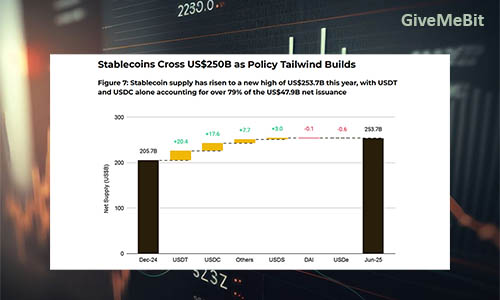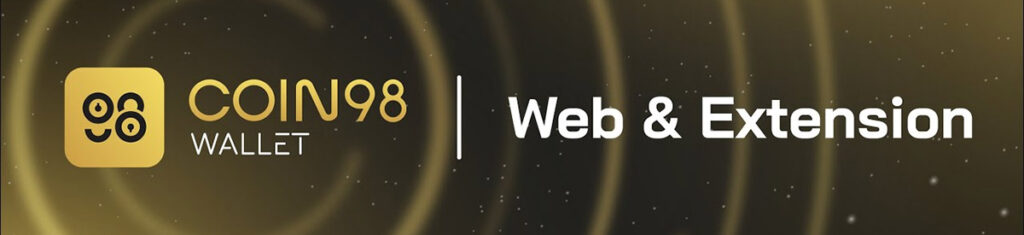
Coin98 — некастодиальный мультиплатформенный мультичейн кошелек. Поддерживает более 50 популярных блокчейнов, работу с децентрализованными приложениями и NFT. Позволяет производить децентрализованный обмен токенов прямо в кошельке, имеет встроенные межсетевые мосты и браузер dApp.
Скачать: Coin98 Wallet (Chrome, Android, iOS).
Ключевые преимущества
Coin98 отличается от других криптовалютных кошельков высокой функциональностью, богатым набором инструментов и просто великолепным интерфейсом.
- Некастодиальный. Ваши мнемонические фразы и приватные ключи хранятся только у вас и не используются третьей стороной.
- Мультиплатформенный. Кошелек представлен в виде браузерного расширения, мобильных приложений для Android и iOS, а также в виде веб-кошелька.
- Мультичейн. Полная поддержка более 50 блокчейнов, включая Bitcoin, Ethereum, BNB Chain, Arbitrum, Aurora, Avalanche, Fantom, Optimism, Polygon, Solana и многих других популярных блокчейнов.
- Поддержка Web3. Кошелек поддерживает возможность взаимодействия с любыми современными децентрализованными приложениями Web3.
- Поддержка NFT. Полноценная поддержка NFT, благодаря чему, вы можете просматривать свои NFT прямо в интерфейсе кошелька.
- Встроенные инструменты. Встроенная агрегация децентрализованных бирж (DEX), межсетевых мостов и браузер для децентрализованных приложений (dApps).
- Удобный и красивый интерфейс. Лучший интерфейс среди всех существующих кошельков, которые вы могли только видеть.
Как установить кошелек Coin98?

1. Перейдите на страницу загрузки кошелька Coin98.
2. Выберите устройство, на которое хотите установить.
3. Нажмите «Установить«.
4. Дождитесь окончания процесса установки и приступайте к использованию кошелька.
Как создать новый кошелек в Coin98?
1. Откройте расширение или приложение своего кошелька.
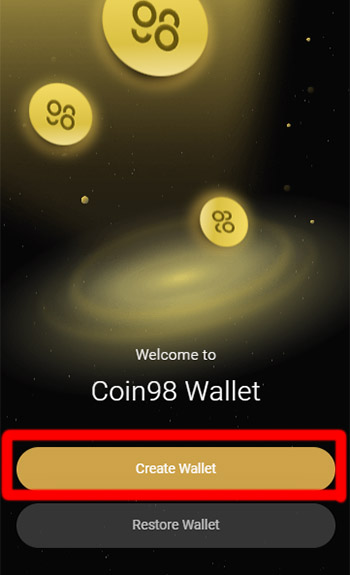
2. Нажмите кнопку «Create Wallet» для создания нового кошелька.
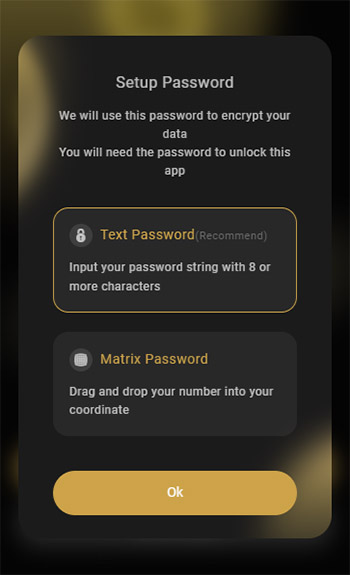
3. Выберите «Text Password» и нажмите кнопку «Ok».
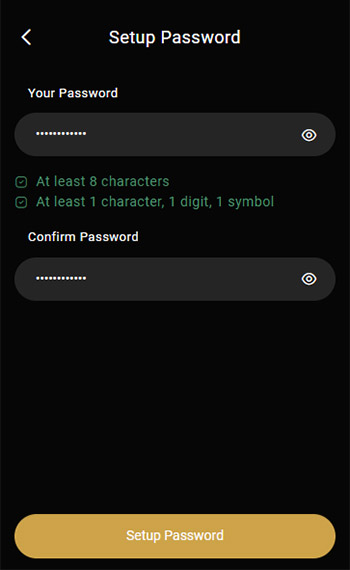
4. Придумайте и введите пароль дважды (Пароль используется только для этой установки и защиты от несанкционированного входа в кошелек. В случае переустановки или восстановления кошелька он не будет требоваться). Нажмите кнопку «Setup Passwod».
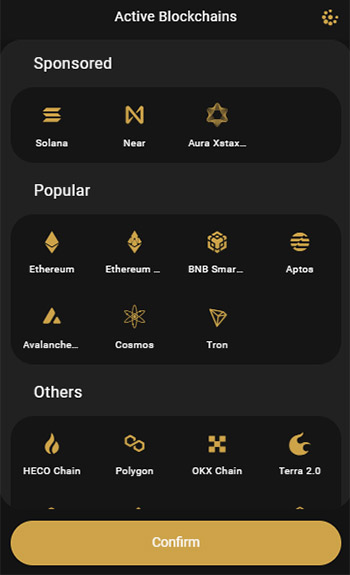
5. Выберите блокчейны, которые хотите использовать в кошельке (по умолчанию выбраны все поддерживаемые). Если хотите использовать все, просто нажмите кнопку «Confirm».
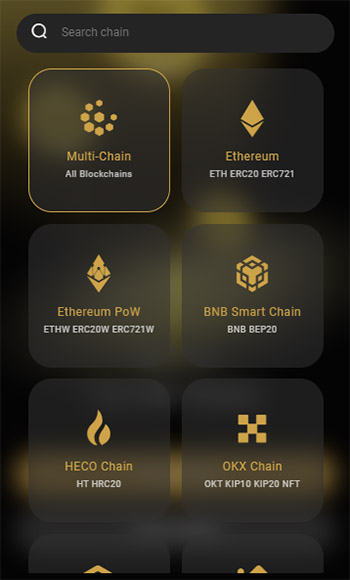
6. Если планируете использовать все блокчейны, нажмите «Multi-Chain», в противном случае выберите какой блокчейн хотите на данный момент использовать (в дальнейшем вы сможете менять блокчейн в самом кошельке).
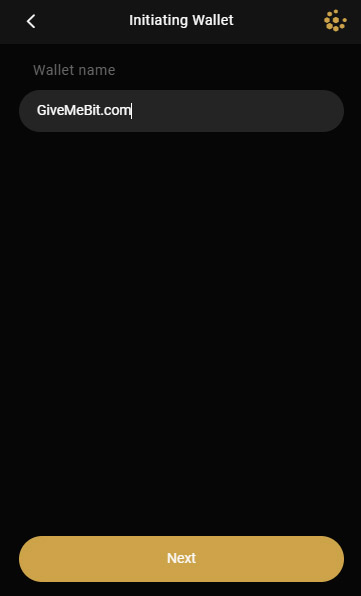
7. Введите название для своего кошелька (как и пароль, используется только для этой установки).
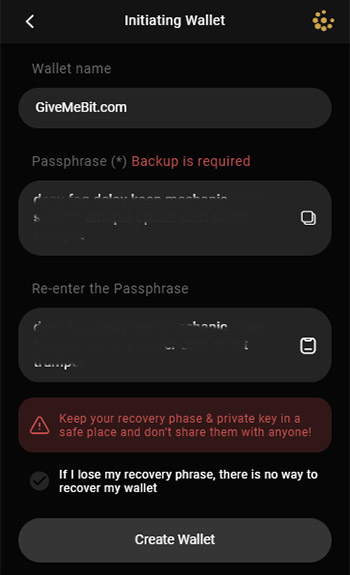
8. Сохраните в надежном месте мнемоническую фразу из 12 слов из поля «Passphrase» и затем введите ее в поле «Re-enter the Passphrase». Поставьте галочку возле «If i lose my recovery phrase…» и нажмите кнопку «Create Wallet».
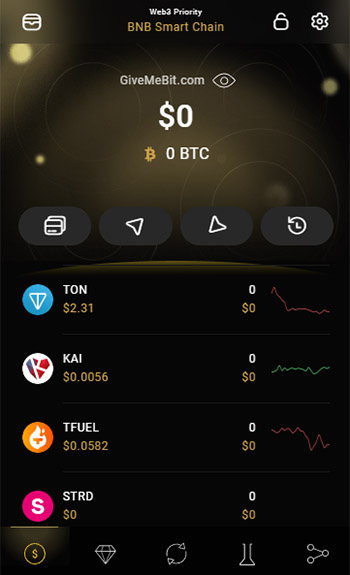
На этом создание нового кошелька завершено и можно переходить к его использованию.Как восстановить (импортировать) существующий кошелек в Coin98?
1. Откройте расширение или приложение своего кошелька.
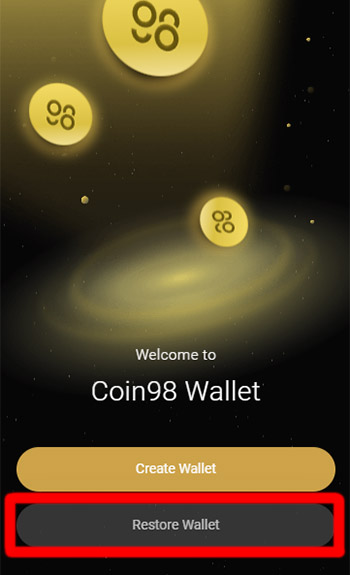
2. Нажмите кнопку «Restore Wallet» для импортирования существующего кошелька.
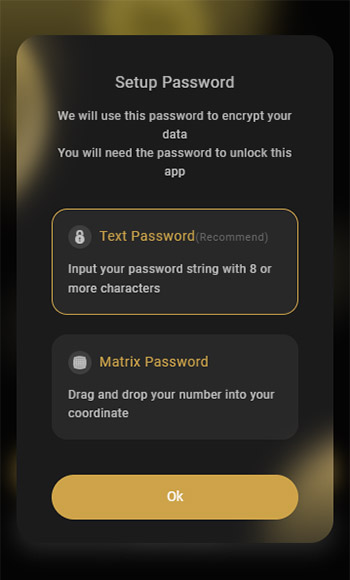
3. Выберите «Text Password» и нажмите кнопку «Ok».
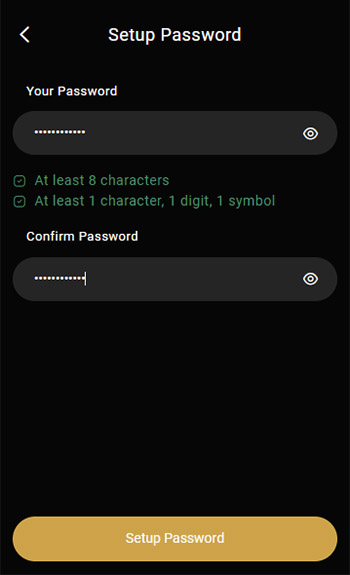
4. Придумайте и введите пароль дважды (Пароль используется только для этой установки и защиты от несанкционированного входа в кошелек. В случае переустановки или восстановления кошелька он не будет требоваться). Нажмите кнопку «Setup Passwod».
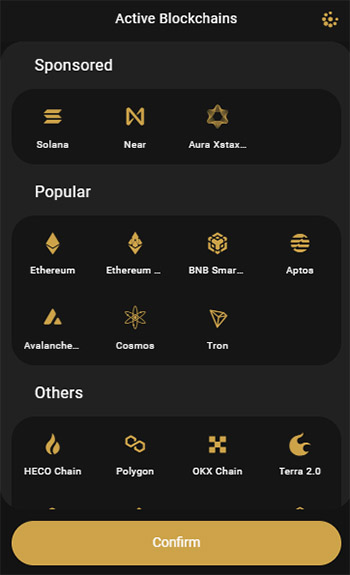
5. Выберите блокчейны, которые хотите использовать в кошельке (по умолчанию выбраны все поддерживаемые). Если хотите использовать все, просто нажмите кнопку «Confirm».
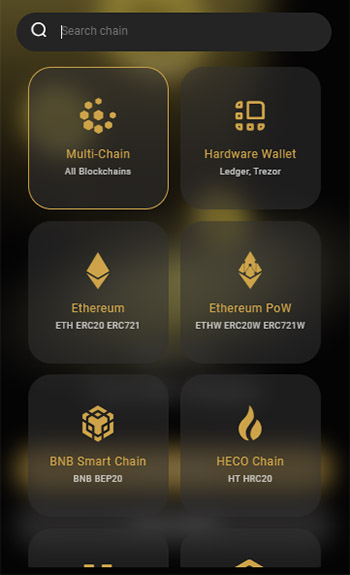
6. Если планируете использовать все блокчейны, нажмите «Multi-Chain», в противном случае выберите какой блокчейн хотите на данный момент использовать (в дальнейшем вы сможете менять блокчейн в самом кошельке).
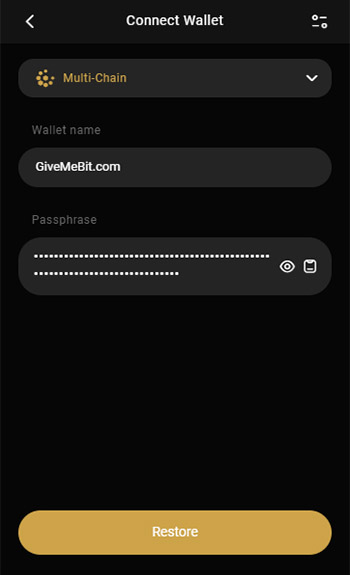
7. Выберите в верхней вкладке Multi-Chain, если хотите применить фразу восстановления ко всем блокчейнам одновременно, введите желаемое название кошелька в поле «Wallet name» и введите мнемоническую фразу из 12 слов в поле «Passphrase’. Нажмите кнопку «Restore».
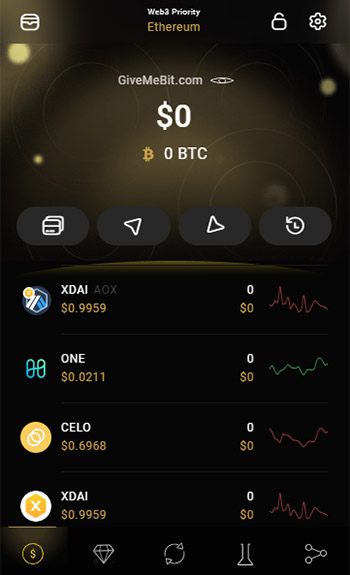
На этом импортирование существующего кошелька в C98 завершено и можно приступать к его использованию.Интерфейс и настройки кошелька Coin98
Операции с криптовалютой:
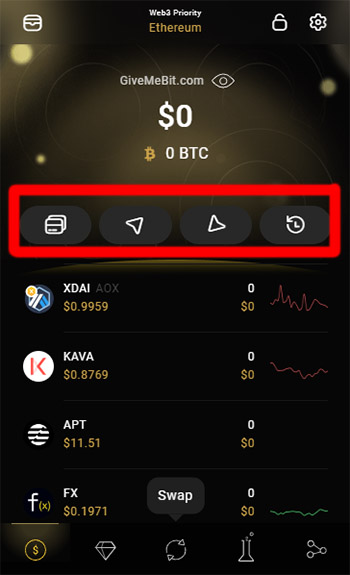
- Покупка криптовалюты при помощи пластиковой карты через платежные сервисы.
- Отправка криптовалюты.
- Получение криптовалюты.
- История транзакций.
Инструменты кошелька:
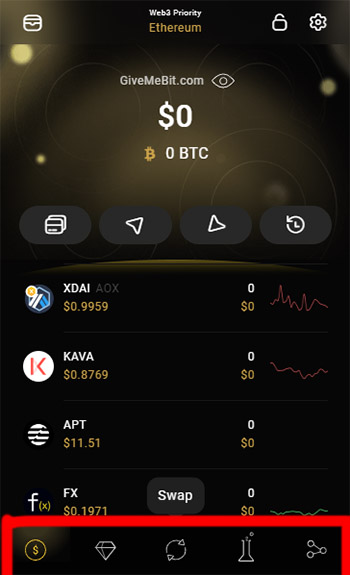
- Обзор и операции с вашими активами.
- Обзор и операции с вашими NFT.
- Обмен криптовалют (поддерживается межсетевой обмен).
- Ссылки на сервисы кошелька C98.
- Список подключений к децентрализованными приложениям.
Настройки кошелька:
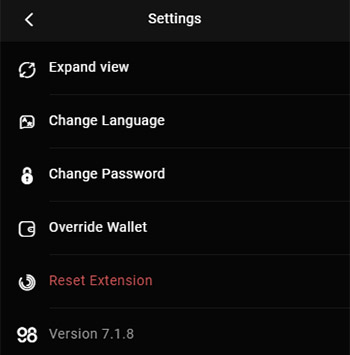
- Expand view — переключение кошелька в режим браузерной вкладки.
- Change Language — переключение языка интерфейса (английский, русский, испанский, индонезийский, португальский, французский, турецкий, японский, китайский, корейский, арабский и вьетнамский.
- Change Password — смена пароля кошелька.
- Override Wallet — настройка перекрытия других кошельков (Metamask, Binance Wallet, Terra Station, Keplr, KardiaChain Wallet). Можно разрешить или запретить перекрывать использование других кошельков, кошельком C98.
- Reset Extension — сброс настроек кошелька.